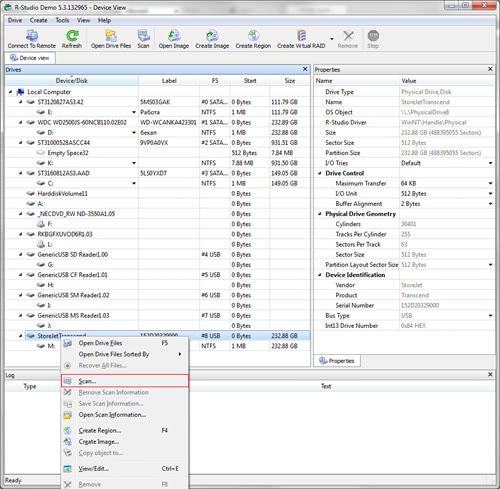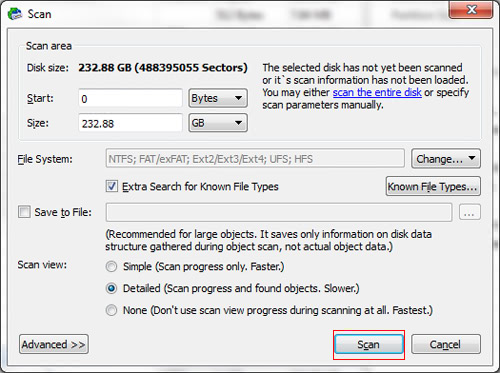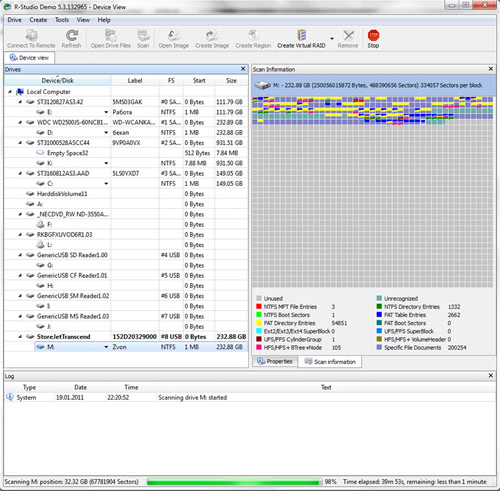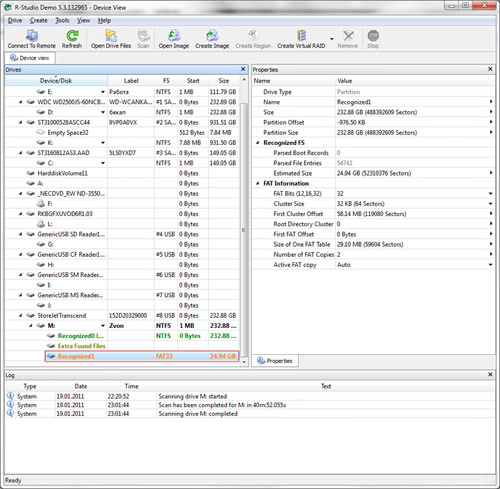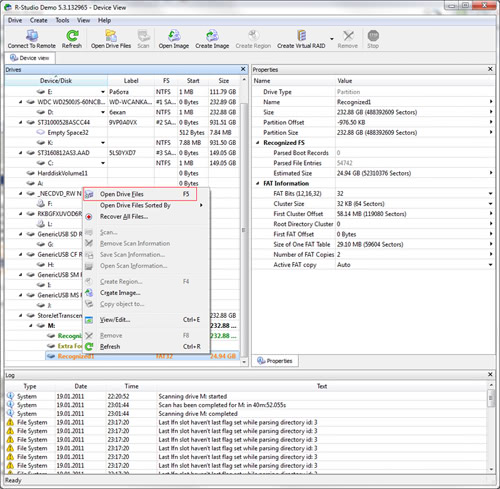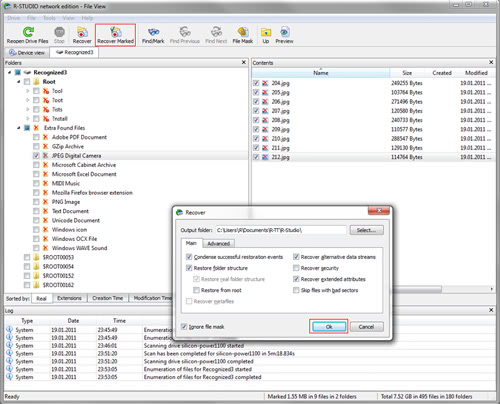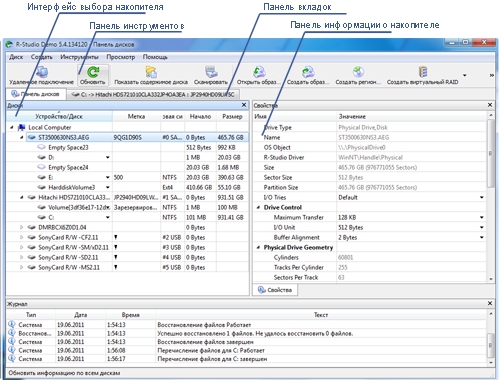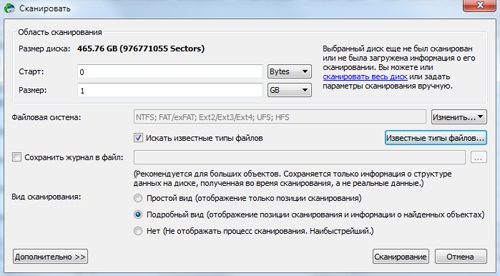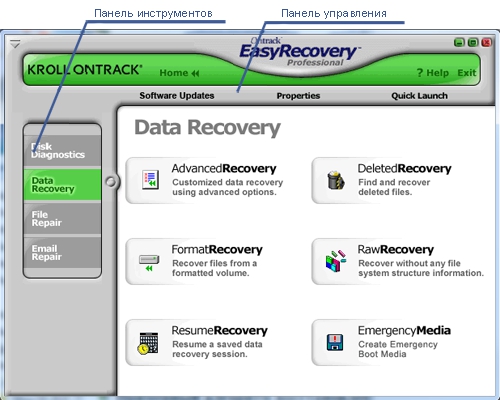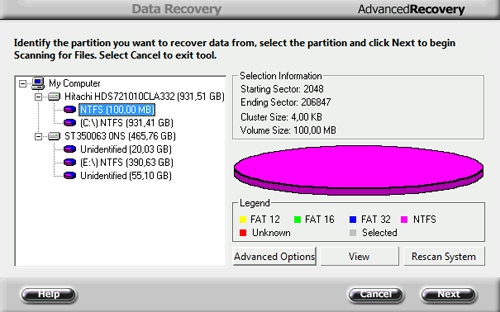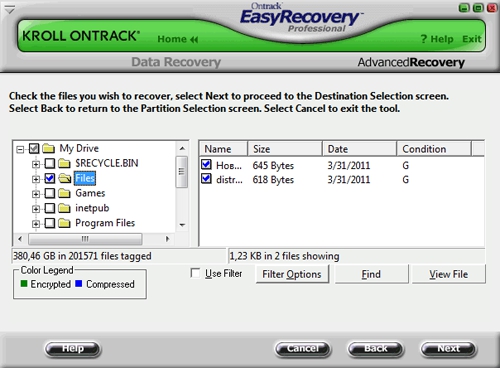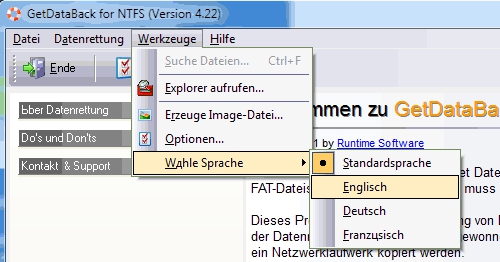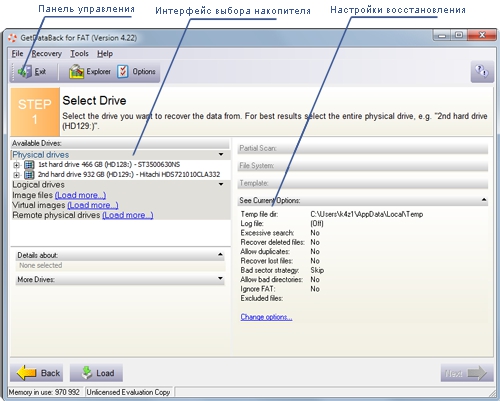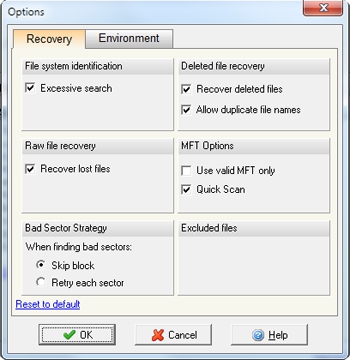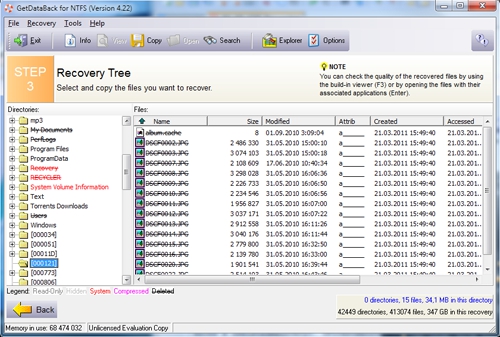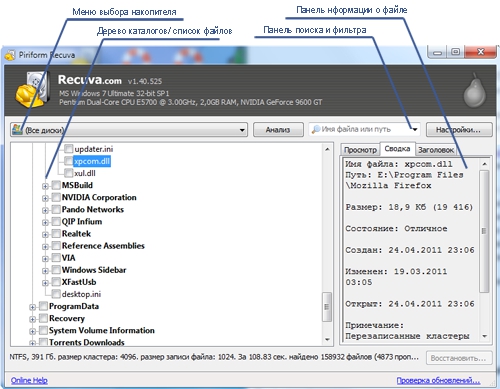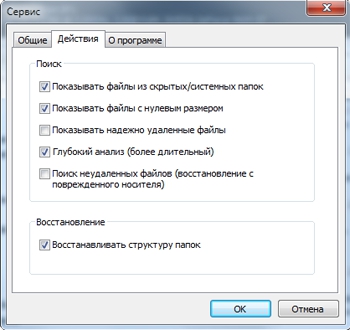Extra found files что это
Все о восстановлении работоспособности компьютеров
Расскажу и покажу как можно восстановить удаленные файлы программой R-Studio.
Файлы можно восстановить как с форматированного жесткого диска (например после установки операционной системы), так и файлы удаленные например с флешки.
Есть несколько версий программы R-Studio:
Первая версия полная, стоит около 2000 рублей и умеет восстанавливать файлы как с дисков с файловой системой NTFS так и FAT (какая у вас файловая система можно посмотреть в свойствах локального диска или флешки). Две следующие версии стоят около 1500 рублей, но они работают только с одной файловой системой, FAT или NTFS соответственно. Я рекомендую полную версию, объясню почему: сейчас во всех современных системах применяется файловая система NTFS, а компьютеры с операционной системой Windows XP используют FAT, так же многие флешки используются в файловой системе FAT, так что поддержка обоих этих файловых систем может вам пригодится, сегодня вам надо восстановить файлы которые находились на вашем компьютере с файловой системой NTFS, но завтра вам может понадобиться восстановить данные с флешки с файловой системой FAT. И последняя версия R-Studio (Technician License) предназначена для людей занимающихся восстановлением данных профессионально.
И так приступим. Устанавливаем программу на компьютер и запускаем.
Слева в окошке мы видим все наши жесткие диски и флешки. Выбираем нужный нам жесткий диск или флешку и нажимаем правой клавишей и выбираем Scan.
Откроется другое окно, в нем в принципе трогать не чего не надо, если знаете в какой файловой системе находился ваш диск когда вы удалили файлы, то можете выбрать файловую систему в разделе File System, также в Scan area можно выставить диапазон поиска на жестком диске, нажимаем кнопку Scan.
Окно закроется и программа начнет сканировать ваш жесткий диск или флешку на наличие удаленных файлов. Это может занять довольно много времени. Если объем диска больше 250 гигабайт, то лучше поставить сканировать диск на ночь, так как это займет как минимум 2 часа. Справа в окошке можно наблюдать за процессом сканирования.
По окончанию сканирования, ниже жесткого диска который вы выбрали для сканирования, появятся файловые разделы которые нашла программа на вашем диске. Они будут иметь названия Recognized1, Recognized2, Recognized3 и так далее.
Выберите нужный вам раздел (если не знаете где находились нужные вам файлы, то выбирайте разделы по очереди) и нажмите правой клавишей и выберите Open Drive Files.
Откроется новая вкладка с папками которые смогла найти программа. Выбирая папки справа вы увидите находящиеся в ней файлы. В папке Extra Found Files файлы отсортированы по категориям, документы, картинки, музыка и т.д.. Вы выбираете нужные вам файлы или папку целиком, поставив напротив нее галочку и после того как выбрали все что вам нужно восстановить нажимаете кнопку Recover Marked.
Для написания статьи я пользовался полной версией R-Studio, для полноты статьи я взял внешний диск после чего записал на него 9 картинок, после чего удалил их полностью, отформатировал его и восстановил картинки заново с помощью программы. Все картинки восстановились полностью.
Программой R-Studio пользуюсь уже лет 5 за это время программа меня ни разу не подвела. За это время приходилось очень много раз ей пользоваться, восстанавливал данные не только друзьям и знакомым, но и приходилось восстанавливать данные по работе. Восстанавливал с помощью программы данные даже с дисков которые не видно в операционной системе, с битых жестких дисков, с дисков на которые 2 и более раз подряд устанавливали операционную систему, также восстанавливал информацию с жестких дисков с операционной системой МАС OS. В общем если вы случайно удалили какую то нужную информацию эта программа вам поможет. Попробуйте также программу Recuva.
Восстановление данных, копирование диска и защита информации @R-TT Форум
Обмен информации и советы по восстановлению данных, резервному копированию дисков, клонированию систем, и других функций програмного обеспечения разрабатываемого компанией R-TT Inc.
Восстановление неизвестного типа
Восстановление неизвестного типа
Сообщение Usr » 28 фев 2010, 18:43
Пытаюсь восстановить (специфический) неизвестный (для R-Studio 5.1) тип файлов.
Целые файлы аналогичного типа имеются.
Чтение раздела 2.2.2 в документации не помогло.
Прошу доходчиво и по шагам объяснить порядок действий для создания файла сигнатур.
Re: Восстановление неизвестного типа
Сообщение Alt » 28 фев 2010, 23:48
Для составления самого простого файла описания сигнатур:
1. Находим сигнатуры (типичные куски файла) для начала и, если есть такая возможность, для конца файла. Находим смещение для сигнатур, т.е. расстояние в байтах от начала файла для сигнатур начала, и от конца файла для сигнатур конца. Не забываем, что отсчет начинается с 0.
Сигнатур может быть несколько. Чем больше их будет указано, тем точнее R-Studio найдет файлы.
Для этого можно использовать встроенный редактор.
2. Вписываем соответствующие значения в болванку файла вместо [. ], без этих самых [], разумеется, но с » «.
Re: Восстановление неизвестного типа
Сообщение Usr » 01 мар 2010, 20:22
Спасибо! Единственное, что неясно, как распознать сигнатуру
На примере начального куска «живого» файла (первые 512б в HEX):
014EB72047400010 0000B0110000C100
000000E01F0001E1 00235AAB82FFFFFF
FFFFFFFFFFFFFFFF FFFFFFFFFFFFFFFF
FFFFFFFFFFFFFFFF FFFFFFFFFFFFFFFF
FFFFFFFFFFFFFFFF FFFFFFFFFFFFFFFF
FFFFFFFFFFFFFFFF FFFFFFFFFFFFFFFF
FFFFFFFFFFFFFFFF FFFFFFFFFFFFFFFF
FFFFFFFFFFFFFFFF FFFFFFFFFFFFFFFF
FFFFFFFFFFFFFFFF FFFFFFFFFFFFFFFF
FFFFFFFFFFFFFFFF FFFFFFFFFFFFFFFF
FFFFFFFFFFFFFFFF FFFFFFFFFFFFFFFF
FFFFFFFFFFFFFFFF FFFFFFFFFFFFFFFF
014EBFF047410010 0002B03E0001C100
00F001F00C050448 444D5688040FFFFC
FC1BF011F00A0508 48444D56FF1B433F
81F100F00C050441 432D338104043004
0090F200F0000CD3 F4DCFFFFFFFFFFFF
FFFFFFFFFFFFFFFF FFFFFFFFFFFFFFFF
FFFFFFFFFFFFFFFF FFFFFFFFFFFFFFFF
FFFFFFFFFFFFFFFF FFFFFFFFFFFFFFFF
FFFFFFFFFFFFFFFF FFFFFFFFFFFFFFFF
FFFFFFFFFFFFFFFF FFFFFFFFFFFFFFFF
FFFFFFFFFFFFFFFF FFFFFFFFFFFFFFFF
FFFFFFFFFFFFFFFF FFFFFFFFFFFFFFFF
014EC8C047401F10 007FF019FFFFC100
00F00A6308C0AFC8 FFFFFFFFFF000180
00AEB43A35FFFFFF FFFFFFFFFFFFFFFF
FFFFFFFFFFFFFFFF FFFFFFFFFFFFFFFF
FFFFFFFFFFFFFFFF FFFFFFFFFFFFFFFF
FFFFFFFFFFFFFFFF FFFFFFFFFFFFFFFF
FFFFFFFFFFFFFFFF FFFFFFFFFFFFFFFF
FFFFFFFFFFFFFFFF FFFFFFFFFFFFFFFF
Сигнатурой будет
014EB72047400010 0000B0110000C100
000000E01F0001E1 00235AAB82014EB
или только повторяющийся 014E?
И как его прописать правильно?
Re: Восстановление неизвестного типа
Сообщение Alt » 02 мар 2010, 00:00
Re: Восстановление неизвестного типа
Сообщение Usr » 03 мар 2010, 09:32
Для такого одинакового куска начал нескольких файлов (первые 32 б)
01 51 24 B0 47 40 00 10 00 00 B0 11 00 00 C1 00
00 00 00 E0 1F 00 01 E1 00 23 5A AB 82 FF FF FF
47 40 00 10 00 00 B0 11 00 00 C1 00
00 00 00 E0 1F 00 01 E1 00 23 5A AB 82
offset=»4″ или offset=»3″? Вы писали,что отсчет начинается с нуля
Re: Восстановление неизвестного типа
Сообщение Alt » 03 мар 2010, 19:34
47 40 00 10 00 00 B0 11 00 00 C1 00
00 00 00 E0 1F 00 01 E1 00 23 5A AB 82
я
Удачи в восстановлении данных!
Re: Восстановление неизвестного типа
Сообщение Usr » 06 мар 2010, 16:03
Спасибо, уважаемый Alt, все прекрасно получилось.
Файлы определились в верном количестве, однако размеры указываются значительно большие (в разы).
Не восстанавливаю, ибо пока нет свободного пространства.
Есть подозрение, что R-Studio не совсем корректно формирует заголовок образа.
Теоретически, возможно ли вручную тем же WinHex’ом решить проблему обрезанием «заголовка» и «хвоста» результата восстановления по сигнатурам или у Р-Студио есть какое-то штатное решение?
Re: Восстановление неизвестного типа
Сообщение Alt » 06 мар 2010, 18:28
Re: Восстановление неизвестного типа
Сообщение SlamLayer » 24 янв 2013, 10:54
Внимание! Если Вы потеряли данные на FAT или NTFS, рекомендуем в первую очередь взглянуть на бесплатную программу для восстановления файлов R.saver. В большинстве случаев она показывает результаты на уровне лучших платных программ и позволит Вам сэкономить время и деньги.
Если же требуется восстановление с неподдерживаемых R.saver типов файловых систем, либо работа из-под Mac OS, Linux или FreeBSD, рекомендуем хорошую программу UFS Explorer, написанную нашими соотечественниками. Стоит дешевле аналогов, результаты на том же уровне, спектр применения шире.
Также советуем прочитать статью «Простое восстановление данных», если с данной задачей сталкиваетесь впервые. В ней подробно и понятно описаны методы восстановления данных с исправных носителей, также в статье описана терминология, без знания которой понимать текст будет сложнее.
Как правило, алгоритмы работы различных утилит отличаются даже на одних и тех же файловых системах. И при конкретном тяжёлом повреждении максимальный объём данных может восстановить вовсе не та программа, которая показывает лучший результат в большинстве случаев. Поэтому, если Вы попали в ситуацию, когда первая использованная программа не смогла спасти всё, что требовалось, попробуйте несколько других.
В общем случае работы с физически исправными накопителями алгоритм такой: качаете демо-версии, сканируете, смотрите, что восстановилось, приобретаете ту программу, которая показала лучший результат. Если носитель физически неисправен (или есть подозрение на это), сначала снимите посекторную копию на исправный. Программы для снятия посекторных копий Вы можете скачать из нашего архива.
Ниже кратко описан интерфейс и использование нескольких популярных программ для восстановления данных:
Подробное описание интерфейсов R.saver и UFS Explorer есть на их домашних страницах и во встроенной русскоязычной документации.
Предупреждение: хотя программное обеспечение, описанное ниже, не проводит деструктивных действий (оно вообще не должно вести запись на диск, с которого восстанавливаются данные), есть определённая вероятность того, что потеря информации произошла по причине физической неисправности, которую Вы не сможете определить. И дальнейшая работа с этим диском программными методами приведёт к усугублению ситуации, вплоть до полной невозможности восстановления данных. Поэтому, в случае потери критически важной информации, настоятельно рекомендуем сразу обратиться к специалистам.
Также обращаем Ваше внимание на то, что в процессе восстановления данных следует исключить любую запись на носитель (или раздел, если потеряны данные только на конкретном разделе), с которого собираетесь восстанавливать информацию. Это касается и места установки программы, и места сохранения результата.
R-Studio
О программе
Возможен доступ в режиме чтения к следующим файловым системам:
Интерфейс
Данная программа имеет понятную инструкцию на русском языке, где подробно описаны все функции.
Запускаем R-Studio с правами администратора. Слева видим перечень подключенных к системе накопителей с расположенными на них разделами (далее интерфейс выбора накопителя). Если выделить устройство или раздел, то в правой части интерфейса отобразятся его состояние и свойства. В нижней части экрана находится область вывода журнала операций и ошибок, в верхней наблюдаем панель инструментов.
Кнопки реализованы в виде иконок, вид которых меняется от версии к версии. Узнать, что какая иконка означает, можно наведя курсор на кнопку и дождавшись появления всплывающей подсказки. Запустить сканирование или открыть раздел можно также из выпадающего меню после щелчка правой кнопкой мыши на значке накопителя или раздела.
Примерный алгоритм восстановления данных
Выбираем нужный раздел или накопитель, с которого необходимо произвести восстановление.
Правой кнопкой мыши или кнопкой в панели управления запускаем операцию сканирования пунктом «Сканировать». Обращаем Ваше внимание на то, что для восстановления удалённых файлов в R-Studio запускать сканирование не обязательно. Когда файловая система не повреждена (нужно восстановить удаленные файлы), можно сразу открыть нужный раздел кнопкой «Показать содержимое диска» и перейти к выполнению п.5.
Осуществляем настройку параметров сканирования. В первую очередь представляет интерес возможность отключения файловых систем, отсутствующих на Вашем устройстве. Для этого нажимаем кнопку «Изменить» рядом со списком файловых систем.
Также, в случае повреждения таблицы разделов (не отображаются логические диски), можно ограничить область сканирования тем разделом, данные с которого Вам нужны. Например, если Ваш диск размером 300Гб разбит на 3 раздела по 100Гб, а данные нужны только со второго, то в параметрах «Старт» и «Размер» можно задать соответственно 90 000MB и 120 000MB.
По умолчанию включен поиск по сигнатурам. Если носитель исправен и после потери информации записи на него не производилось, данный тип поиска вряд ли даст лучший результат. Для того чтобы ускорить процесс, функцию можно отключить, убрав галочку с чекбокса «Искать известные типы файлов» или же можно выбрать только нужные типы файлов в соответствующем меню. Вышеописанные действия ускорят процесс сканирования.
Нажимаем кнопку «Сканирование». Запасаемся терпением, так как процесс может занять значительное время. Для сканирования жесткого диска объёмом 500Гб может потребоваться несколько часов. Скорость сканирования сильно зависит от конкретной модели и состояния накопителя. После завершения процесса под иконкой отсканированного накопителя появится раскрывающийся список возможных вариантов карт расположения информации. Зелёным цветом выделены хорошие варианты, желтым — сомнительные, красным — плохие.
В разделе диска «Extra Found Files» находятся файлы, восстановленные по выбранным сигнатурам (если в соответствующем меню Вы не отменили поиск по сигнатурам). Файлы отсортированы в каталоги по типу, имена им выдаются числовые.
Ждём, пока завершится процесс построения дерева каталогов. Корневая файловая система находится в каталоге «Root». В каталоге «Metafiles» находится служебная информация файловой системы, в папке «Extra Found Files» и вложенных папках вида «$$$Folder*****» можно найти файлы, которые не удалось привязать к корневому каталогу (имена файлов также могут быть искажены). Файлы и папки, имеющие перечеркнутые пиктограммы, были удалены или испорчены и не видны стандартными средствами ОС.
Помечая галочками чекбоксы рядом с объектами файловой системы, выбираем файлы и папки, которые хотим восстановить, затем нажимаем на кнопку «Восстановить помеченные файлы». Если хотите восстановить всю найденную информацию — щёлкните по иконке «Восстановить». Иногда для поиска и выделения желаемой информации удобно воспользоваться функциями поиска и файловой маски.
В появившемся окне выбираем путь, куда будет сохраняться восстановленная информация, и нажимаем «OK». Параметры сохранения можно оставить как есть. Обращаем Ваше внимание на то, что папка, в которую сохраняется результат, должна находиться на разделе или носителе отличном от того, который сканировался.
Ожидаем завершения процесса сохранения и проверяем результат. Перед закрытием программы убедитесь, что корректно восстановилось всё, что Вам требуется, или сохраните результат сканирования. Иначе, если обнаружится, что вам нужно что-то ещё, придётся сканировать заново. Сохранить результат сканирования можно из интерфейса выбора накопителя. Чтобы туда снова попасть, переключитесь на вкладку «Панель дисков». Затем в меню, выпадающем при щелчке правой кнопкой мышки на отсканированном объекте, выберите пункт «Сохранить отсканированное», определите папку для сохранения и нажмите «Сохранить». Когда восстановили всё, что нужно — закрываем R-Studio и радуемся.
В случае, когда в результате проведённых действий часть данных восстановить не удалось, или восстановленные файлы содержат некорректную информацию, то в интерфейсе выбора накопителя открываем другой вариант карты (из «зелёных» или «желтых») и повторяем операции, описанные в пунктах 5–8.
Если R-Studio выдает ошибки чтения, это может означать наличие нечитаемых секторов. Возможно, потеря данных и была вызвана их появлением. Чем их больше, тем медленнее будет идти сканирование и считывание информации. При большом количестве бэд-секторов ( >50 ) рекомендуем уменьшить количество попыток чтения. Чтобы это сделать, выделите жесткий диск в интерфейсе выбора накопителя, выберите параметр «I/O Tries» в появившемся в правой части экрана списке и выставите его в 1. В качестве кардинального решения этой проблемы можно посоветовать также обращение в специализированную организацию — там, как правило, имеются программно-аппаратные комплексы, специально предназначенные для выполнения такого рода работ.
В пакете присутствует множество функций таких, как создание виртуального образа носителя, восстановление данных по сети (в том числе без загрузки операционной системы с использованием «R-Studio Agent Emergency»), работа с RAID-массивами, HEX-редактор и т.д. Существуют также более тонкие настройки чтения и восстановления. Но использование этих возможностей требует значительного объёма специальных знаний, поэтому нет смысла их описывать в рамках одной статьи.
EasyRecovery Professional
О программе
Возможен доступ в режиме чтения к следующим файловым системам:
Интерфейс
Программный пакет не имеет русскоязычной версии интерфейса и справки, поэтому работа с ним несколько сложнее.
Cлева мы видим панель инструментов, сверху — панель управления. В панели инструментов располагаются следующие иконки: «Disk Diagnostics» (диагностика диска), «Data Recovery» (восстановление данных), «File Repair» («ремонт» документов), «Email Repair» («ремонт» файлов электронной почты). Нас, в первую очередь, интересует восстановление данных.
В указанном меню мы видим различные варианты восстановления, кнопку для продолжения сохраненной сессии восстановления и кнопку для создания загрузочной дискеты программы. Последние две функции сейчас мы рассматривать не будем.
Примерный алгоритм восстановления
Сначала нам нужно определиться с типом восстановления. Если файловая система не повреждена, записи на носитель не производилось, а восстановить нужно удалённые файлы — выбираем «DeletedRecovery». Если файловая система была повреждена или носитель был отформатирован, то сначала советуем попробовать «FormatRecovery», а если он не поможет — остается использовать «RawRecovery», результатом которого будут файлы, отсортированные по типам. Имена в этом случае не восстанавливаются.
Сначала же мы рассмотрим алгоритм восстановления с помощью «AdvancedRecovery», поскольку в этом случае мы можем выбрать любой из вышеперечисленных типов восстановления.
Включаем режим «AdvancedRecovery». В левой части программы выбираем диск или его раздел, а, нажав кнопку «Advanced Options», можем поменять настройки восстановления.
Во вкладке «Partition Information» есть выбор «Start Sector» (начальный сектор) и «End sector» (конечный сектор).
Вкладка «File Systems» отвечает за выбор файловой системы (FAT 12-32 или NTFS) или за включение режима «RawRecovery» (восстановление по сигнатурам).
Вкладка «Partition Settings» дает возможность отключить поиск по MFT (главная таблица файлов, где хранится информация об адресах и именах файлов), а «Recovery Options» позволяет настроить, какие файлы восстанавливать (удаленные, с неправильными датами, размерами, атрибутами и т.д.).
По результатам сканирования выводится дерево каталогов с чекбоксами. Отмечаем чекбоксы рядом с нужными нам файлами или папками. Можно воспользоваться фильтром, поиском, а также функцией предпросмотра. Нажимаем «Next».
Выбираем папку и сохраняем в неё результат восстановления. После копирования выбранной информации есть возможность сохранить сессию для дальнейшего использования.
Ожидаем завершения процесса сохранения, проверяем восстановленные данные. Если все в порядке — процесс восстановления завершен.
«FormatRecovery» отличается лишь тем, что в нем поиск по MFT отключен изначально, а в «DeletedRecovery» есть настройки поиска файлов по маске, поэтому указанные типы восстановления рассматривать нет смысла в рамках данной статьи.
В случаях, когда файловая система повреждена значительно, целесообразно использование программы EasyRecovery в режиме «RawRecovery» (поиск по сигнатурам). Минус «RawRecovery» заключается в том, что результатом восстановления будет набор файлов без имён, рассортированных по типам. Тем не менее, с помощью этого метода удаётся восстанавливать информацию в самых тяжелых случаях, когда все остальные методы результата не дали.
Для запуска этого режима выбираем пункт «RawRecovery». Из появившегося списка выбираем нужный накопитель (программа показывает структуру дисков вместе с разделами, которые были удалены).
Нажимаем кнопку «Next». Наблюдаем за прогресс-баром, ждём результата.
Работая в данном режиме, программа собирает файлы по частям на основании имеющихся сигнатур, список которых можно увидеть, нажав кнопку «File Types». Воспользовавшись предложенными инструментами, можно добавить свои сигнатуры.
В качестве результата сканирования получаем список файлов с именами вида FIL1.RAR, FIL2.RAR и т.п., рассортированных в соответствии с типами по различным папкам. В выборе объектов для последующего сохранения могут помочь функции поиска, отображения в соответствии с фильтром и просмотра содержимого файла, вызываемые нажатием кнопок «Find», «Filter Options» и «View File» соответственно.
Помечаем чекбоксы рядом с нужными файлами и папками, нажимаем «Next», выбираем папку и сохраняем в неё результат восстановления. Мы также можем сохранить сессию.
Ожидаем завершения процесса сохранения, проверяем восстановленные данные. Если все в порядке — процесс восстановления завершен.
Производителями заявлена работа с нечитаемыми секторами, однако при большом их количестве программа может прекратить работу. Можно использовать программу для посекторного копирования на промежуточный носитель и работать с копией, либо обратиться к специалистам.
GetDataBack
О программе
Возможен доступ в режиме чтения к следующим файловым системам:
Интерфейс
GetDataBack существует в двух вариантах: для файловых систем FAT12-32 и для NTFS. Продаются они отдельно.
Русскоязычных интерфейса и справки нет. При первом запуске программа может включиться с немецким языком интерфейса. На скриншоте представлен пункт меню, в котором можно переключиться на английский язык.
В верхней части окна расположена панель управления, слева — полезная информация и советы, рабочая область является инструкцией для выбора нужного варианта восстановления.
Интерфейс основной части программы представлен следующим образом: в верхней части находится панель управления, в левой — панель выбора накопителя и его свойства. Справа мы видим выбор области сканирования и настройки сканирования.
Примерный алгоритм восстановления
Выбираем из пяти вариантов, что нам требуется сделать: использовать стандартные настройки, произвести быстрое сканирование, включить восстановление после форматирования или очистки диска, включить восстановление после смены операционной системы или повреждения диска, включить восстановление удаленных файлов.
Единственное, что хотелось бы отметить: любой из указанных вариантов меняет всего 3 настройки: «Recover Deleted Files» (восстановление удаленных файлов), «Allow Duplicates» (включает в результаты файлы с одинаковыми именами; если опция отключена, то будет выведена только последняя версия файла) и «Quick Scan» (быстрое сканирование за несколько минут). На таблице видно, какие опции включены у каждого режима:
| Recover Deleted Files | Allow Duplicates | Quick Scan | |
| Default settings | x | ||
| Quick Scan | x | ||
| Systematic file system damage | |||
| Sustained file system damage | x | x | |
| Deleted files | x | x | x |
Выбираем любой режим, а потом изменяем настройки, выбрав «See Current Options» и затем «Change Options».
Кроме описаных выше настроек присутствуют также:
Для начала можно провести сканирование с включенной опцией «Quick Scan», если результат не будет удовлетворительным, следует повторить сканирование без этой опции.
После того, как мы определились с настройками, необходимо также выбрать раздел диска (либо загрузить записанный образ диска) или адреса начала и конца сканирования.
Когда все настройки выбраны, переходим к следующему шагу. Начинается процесс сканирования и поиска существующих файловых систем. Он занимает значительное время.
По завершении сканирования программа выдаст список возможных карт файловых систем. Зеленым цветом помечены «хорошие» варианты, желтым — похуже и красным — «плохие» (скорее всего ложные).
Выбираем один из вариантов и переходим к следующему пункту.
Мы видим дерево каталогов. Файлы и папки могут быть окрашены в различные цвета. Что они означают, можно увидеть на легенде под списком. Также мы видим пронумерованные в шестнадцатеричном виде каталоги типа «00****», внутри которых могут быть как каталоги и файлы с нормальными именами, так и с испорченными, которые не удалось привязать к корневому каталогу и часть информации о них утеряна.
В папке «Lost Files» находятся потерянные файлы, найденные с помощью поиска по сигнатурам. Имена у этих файлов не восстанавливаются.
Переходим к непосредственному восстановлению: выделяем файлы и папки, нажимаем кнопку «Copy» и через какой-либо файловый менеджер вставляем их в удобном месте. Самые важные файлы лучше копировать первыми. Существует функция расширенного поиска для облегчения нахождения нужных объектов.
Перед копированием можно воспользоваться функцией предпросмотра. Для него используется программа на ваш выбор, файлы копируются во временный каталог.
Если восстановилось не все, что было необходимо, можно вернуться назад и попробовать другой вариант файловой системы, а также можно сохранить результат сканирования файловой системы, чтобы потом к нему вернуться.
С малым количеством нечитаемых секторов программа может справиться. При их большом количестве лучше произвести посекторное копирование на промежуточный носитель и работать уже с копией.
GetDataBack — простая в использовании программа, которая дает хорошие результаты. В целом довольно удобная, присутствуют важные настройки. Серьезным недостатком, на наш взгляд,является разделение версий для FAT и NTFS систем. Пользователь не всегда может знать, какая из этих двух систем у него была.
Recuva
О программе
Возможен доступ в режиме чтения к следующим файловым системам:
Recuva обрела популярность, так как была одной из первых бесплатных программ для восстановления файлов. Простая и понятная, но по возможностям уступает многим приложениям на рынке.
Интерфейс
При первом запуске программа сразу запускает работу мастера восстановления, который по шагам выясняет, что и как нужно восстановить. Работа с мастером восстановления проста, но многим пользователям будет удобнее производить восстановление из основного вида программы.
Нажатием кнопки «Отмена» можно отключить мастер, также можно отметить чекбокс, чтобы при запуске мастер восстановления не запускался.
Основной вид программы: слева наверху расположено меню выбора накопителя, ниже — панель результатов сканирования, справа наверху мы видим панель поиска (и фильтра), под ней находится информация о файлах (предпросмотр, сводка, шестнадцатиричный вид), в самом низу окна расположена строка состояния.
Примерный алгоритм восстановления
Для начала анализа выбираем нужный накопитель. Если расположение нужных файлов неизвестно, можно произвести сканирование всех дисков системы.
Нажимаем кнопку «Настройки». Нас интересует вкладка «Действия».
На ней мы можем выбрать, показывать ли скрытые и системные файлы, файлы с нулевым размером или «надежно» удаленные; использовать ли глубокий анализ (рекомендуется сначала выполнить анализ с выключенной опцией, если результат не будет удовлетворительным — повторить анализ, включив опцию); включить ли поиск неудаленных файлов (видимых в системе, используется для работы с поврежденными файлами). Также можно выбрать, восстанавливать ли структуру папок.
После выбора нужных настроек нажимаем на кнопку «Анализ». Если Вы не выбрали опцию «Углубленный Анализ», сканирование пройдет достаточно быстро.
По умолчанию результаты анализа выдаются в виде списка с кружками различных цветов. Красный цвет означает, что файл утрачен и восстановить его не удастся; желтыми кружками помечаются файлы с утраченной частью информации; зеленые кружки означают отличное состояние файла. Если была выбрана опция поиска неудаленных файлов, то в списке будут представлены также окружности зеленого цвета, которые означают файлы, видимые системой.
Можно выбрать режим показа результатов анализа из трех вариантов: список (по умолчанию), древовидный (удобно при большом количестве результатов), миниатюры (удобен для картинок). Справа рекомендуем выбрать вкладку «Сводка», на которой отображается различная информация о выбранном файле.
Отмечаем чекбоксы рядом с нужными файлами или папками. Для удобства можно воспользоваться панелью поиска.
Нажимаем кнопку «Восстановить» и выбираем место для сохранения выбранных файлов. Напомним, нужно выбирать носитель, отличный от того, с которого ведется восстановление. Проверяем, все ли необходимые файлы восстановлены. Затем можно отключить программу.
От Recuva не стоит ждать чего-то сверхъестественного, но если Вам нужно быстро и просто восстановить только что удаленный файл — можете попробовать. При более серьезных проблемах рекомендуем обратиться к указанным выше программам.